Photoshop制作颓废风格的扑克牌效果
文章来源于 站酷,感谢作者 UIdesign飞屋睿 给我们带来经精彩的文章!当大家在考虑为某个元素增加“GRUNGE”这种效果时,会思考究竟怎样才能使它看上去“GRUNGE”,也就是如何使得我们的设计变得“更显得颓废、陈旧、邋遢”。这和我们小时候把牛仔裤用剪刀刺破几个洞,再磨出迷人的毛边是一个道理。它类似于一种反美感的玩法,也倾向于将物体变得更写实。
教程素材:MissYuan_教程颓废笔刷.rar
今天我们将制作一张GRUNGE风格的扑克牌,这是它最终出炉的形象。

一、设计准备
1、PHOTOSHOP
2、GRUNGE画笔
二、牌身的画法
1、打开PS,新建一个W:40px;H:480px的文件。在新文件上,画上一个类似牌面的圆角矩形。标准扑克牌身的长宽比是1.4:1,我在此设置牌面尺寸为H:423px;W:306px,圆角角度为20px。填充棕色。
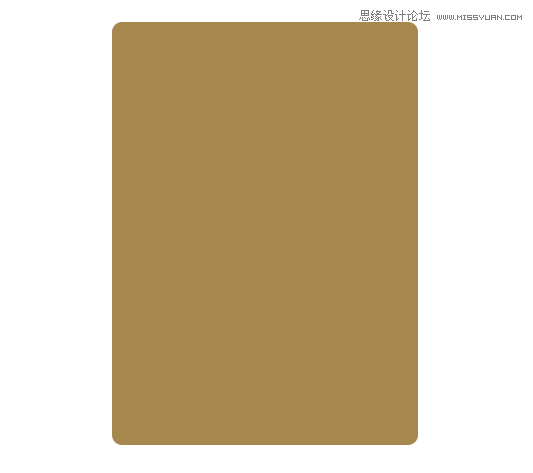
2、复制棕色牌面,然后将复制的牌面换个温柔的米色,选中米色牌面,让它左移一个像素,上移一个像素,它的右侧和底部就略微透露出了一像素的棕色底,这样让它看上去更精致,也更写实。
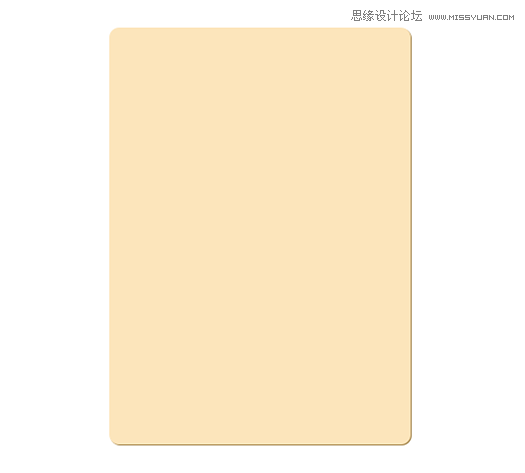
3、我们将对米色牌面设置“锁定透明像素”,锁定透明像素的作用是当我们编辑该图层时,只能对图层的非透明像素施以效果,该图层的透明像素就处于不可编辑的状态。这时,我们选中米色牌面图层,点击图层上方的“锁定”栏的第一个按钮,即为锁定透明像素。
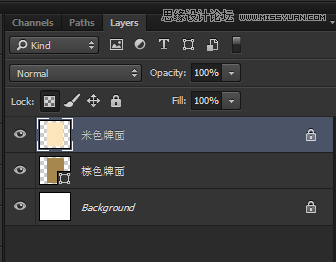
你在这时也许会问为什么要对它锁定透明像素,我给出的理由就是这是个即将被“GRUNGE”的图层,你会对他涂涂写写乱撕乱画,简单来说就是无恶不作,难免会让它的某些部位裸露出透明像素,它的下层是棕色牌面,如果透明像素被编辑,那么棕色牌面将被覆盖。而我们本来就希望它能在自然“磨损”后露出棕色牌面。
设计时,这样的思考应该无时无刻出现,而你也要在学习中对每一种操作加以自由联想,让它成为你自己的知识储备。当然我的运用不一定有道理,大家可以批判地对待之。也许你也有更好的方式。
二、添加GRUNGE效果
接下来我们将进入重点:添加GRUNGE效果。
1、通过滤镜添加GRUNGE
选中米色牌面图层,将前景色和背景色分别设置为两种米色,前景色偏浅,类似米色牌面的颜色,背景色设置为稍微偏深的米色。这样做的目的为了接下来施以滤镜云彩效果。
这时,打开滤镜>渲染>云彩,牌面出现了下面的变化。是不是看上去没那么“新”了?云彩是带着一种自然的从前景色到背景色的随机过渡。
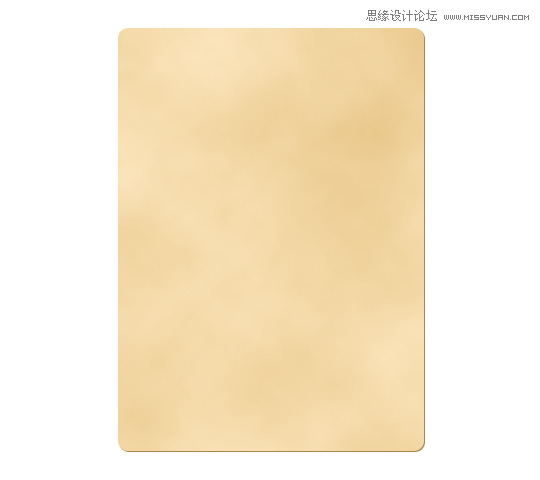
2、运用杂色增加纹理
为了让这一基本的“废旧”感更为写实,我们继续使用“杂色”命令,在滤镜>杂色>添加杂色里增加颗粒,总数为2,并点选高斯模糊和单色。这就为牌面增加了纹理,使得表面不那么平滑。但是如果你觉得颗粒有点过多的话,可以降低杂色颗粒总数。
这时选择滤镜>模糊>高斯模糊,模糊的像素设置为2,这一步也是必不可少的哦。它会使整体效果融合得更自然。
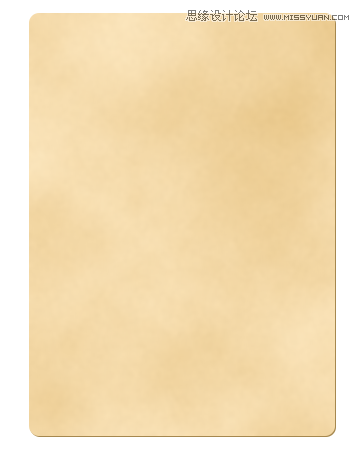
3、图层样式带来的拟物效果
让我们开始为牌面增添一点拟物的效果,运用拟物效果总是不会忘记“图层样式”。打开图层样式中的“内发光”和“阴影”面板,设置数值可以参考如下:
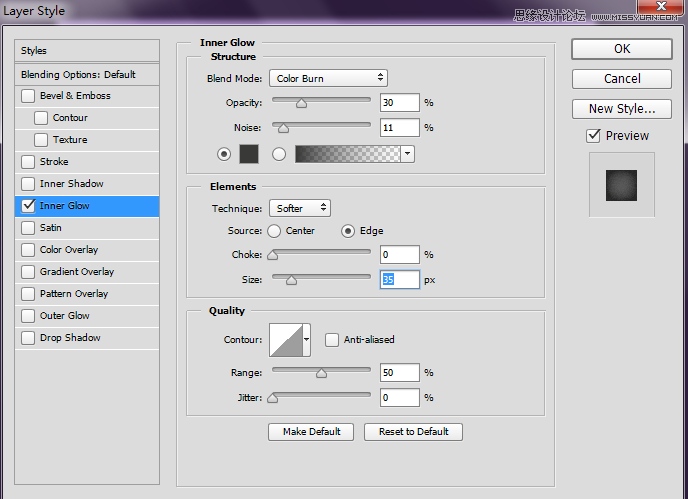
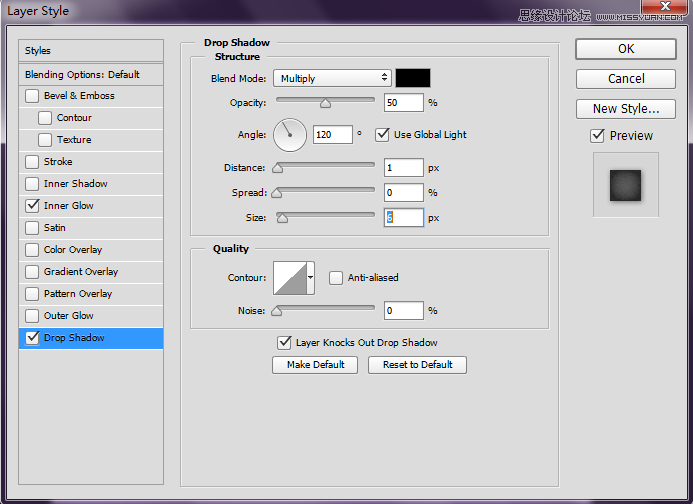
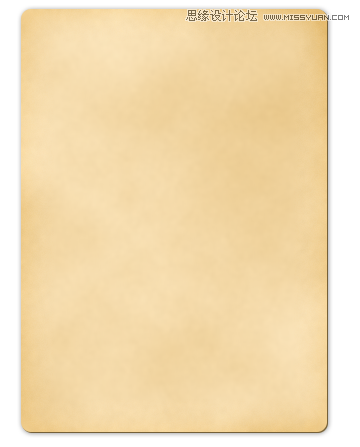
拟物效果做出之后,我们也应该继续思考这样的问题:为什么要运用这两个图层样式。内发光的面部中,我们使用的是黑色颜色加深的叠加模式,叠加后使得牌面边缘加深,使边缘磨损更“脏”,而投影的增加让它继续逼真了。由此,我们猜想一下,在设计中当我们想要试图让某物更逼真的方式,就是添加阴影,然后增加高光。对吧?等今后实践来验证。
插播一段:
PS基础学习时往往都会分别详解叠加模式,而我们不必对每种模式加以死记,而应该在实践中不断去尝试各种模式,然后让它运用更为自由。
4、污迹的制作
我们不希望看到我们的白色衬衫上的污迹,但是GRUNGE就是要在你不断被折磨的牌面上增加污迹,让它不仅破旧还要邋遢。(绝对是暗黑的口味啊~)
新建一个图层,降低它的填充度为20%,然后右击该图层,创建为剪贴蒙版。选用70px的基本画笔,硬度为0,模式设置为颜色加深,透明度为30%,前景色为黑色,然后在牌面上开始制作出你想要的“污迹”。
这是我做出的污迹,你也可以随心所欲,目的是让它看上去邋遢得自然。
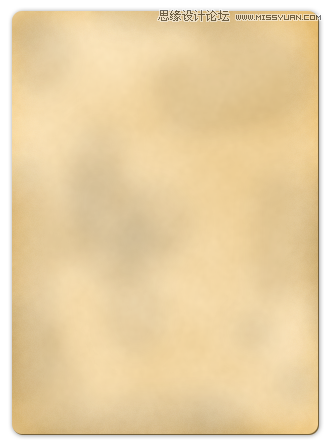
 情非得已
情非得已
-
 Photoshop制作唯美可爱的女生头像照片2020-03-17
Photoshop制作唯美可爱的女生头像照片2020-03-17
-
 Photoshop快速给人物添加火焰燃烧效果2020-03-12
Photoshop快速给人物添加火焰燃烧效果2020-03-12
-
 Photoshop调出人物写真甜美通透艺术效果2020-03-06
Photoshop调出人物写真甜美通透艺术效果2020-03-06
-
 Photoshop保留质感修出古铜色人像皮肤2020-03-06
Photoshop保留质感修出古铜色人像皮肤2020-03-06
-
 Photoshop制作模特人像柔润的头发效果2020-03-04
Photoshop制作模特人像柔润的头发效果2020-03-04
-
 古风效果:用PS调出外景人像中国风意境效果2019-11-08
古风效果:用PS调出外景人像中国风意境效果2019-11-08
-
 插画效果:用PS把风景照片转插画效果2019-10-21
插画效果:用PS把风景照片转插画效果2019-10-21
-
 胶片效果:用PS调出人像复古胶片效果2019-08-02
胶片效果:用PS调出人像复古胶片效果2019-08-02
-
 素描效果:用PS制作人像彩色铅笔画效果2019-07-12
素描效果:用PS制作人像彩色铅笔画效果2019-07-12
-
 后期精修:用PS给人物皮肤均匀的磨皮2019-05-10
后期精修:用PS给人物皮肤均匀的磨皮2019-05-10
-
 Photoshop利用素材制作炫丽的科技背景2021-03-11
Photoshop利用素材制作炫丽的科技背景2021-03-11
-
 Photoshop使用中性灰磨皮法给人像精修2021-02-23
Photoshop使用中性灰磨皮法给人像精修2021-02-23
-
 Photoshop制作水彩风格的风景图2021-03-10
Photoshop制作水彩风格的风景图2021-03-10
-
 Photoshop制作创意的文字排版人像效果2021-03-09
Photoshop制作创意的文字排版人像效果2021-03-09
-
 Photoshop制作逼真的投影效果2021-03-11
Photoshop制作逼真的投影效果2021-03-11
-
 Photoshop制作故障干扰艺术效果2021-03-09
Photoshop制作故障干扰艺术效果2021-03-09
-
 Photoshop制作被切割的易拉罐效果图2021-03-10
Photoshop制作被切割的易拉罐效果图2021-03-10
-
 Photoshop制作人物支离破碎的打散效果2021-03-10
Photoshop制作人物支离破碎的打散效果2021-03-10
-
 Photoshop制作逼真的投影效果
相关文章1332021-03-11
Photoshop制作逼真的投影效果
相关文章1332021-03-11
-
 Photoshop利用素材制作炫丽的科技背景
相关文章2062021-03-11
Photoshop利用素材制作炫丽的科技背景
相关文章2062021-03-11
-
 Photoshop制作人物支离破碎的打散效果
相关文章752021-03-10
Photoshop制作人物支离破碎的打散效果
相关文章752021-03-10
-
 Photoshop制作被切割的易拉罐效果图
相关文章852021-03-10
Photoshop制作被切割的易拉罐效果图
相关文章852021-03-10
-
 Photoshop制作水彩风格的风景图
相关文章1832021-03-10
Photoshop制作水彩风格的风景图
相关文章1832021-03-10
-
 Photoshop制作创意的文字排版人像效果
相关文章1802021-03-09
Photoshop制作创意的文字排版人像效果
相关文章1802021-03-09
-
 Photoshop制作故障干扰艺术效果
相关文章1032021-03-09
Photoshop制作故障干扰艺术效果
相关文章1032021-03-09
-
 Photoshop快速制作数码照片柔焦艺术效果
相关文章6332020-10-10
Photoshop快速制作数码照片柔焦艺术效果
相关文章6332020-10-10
